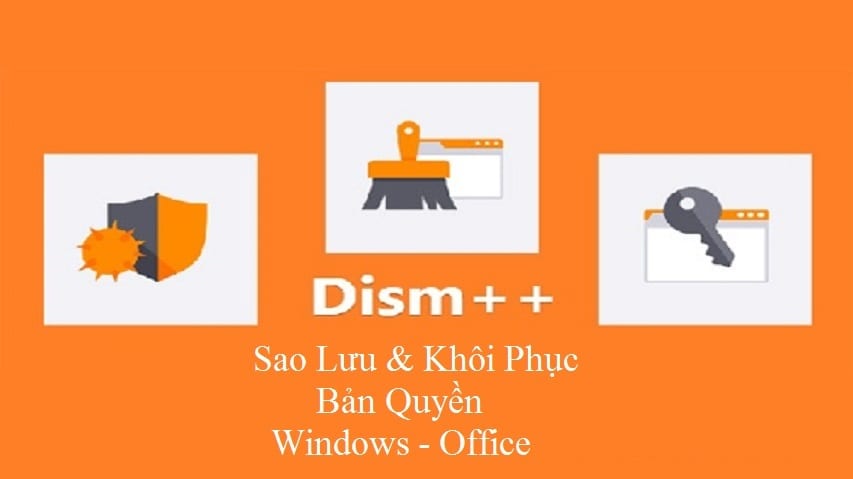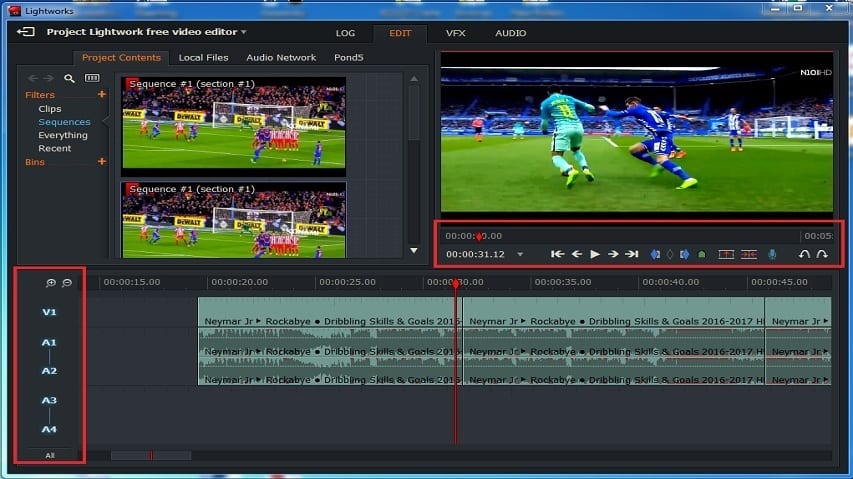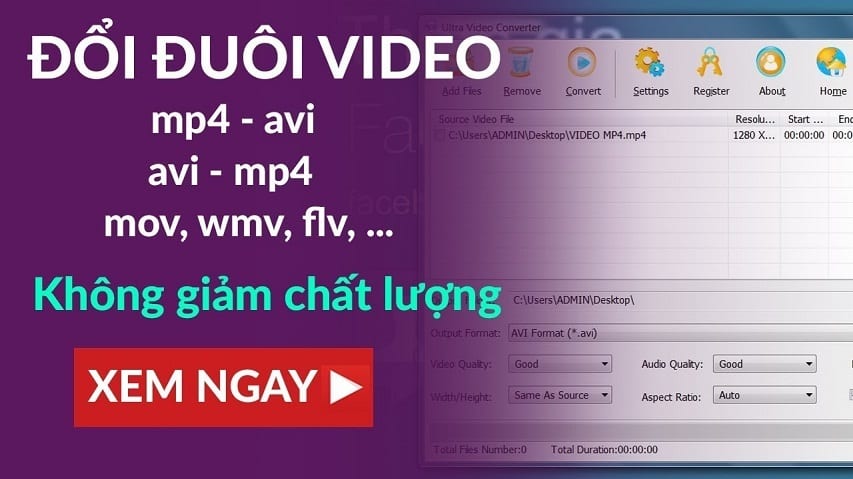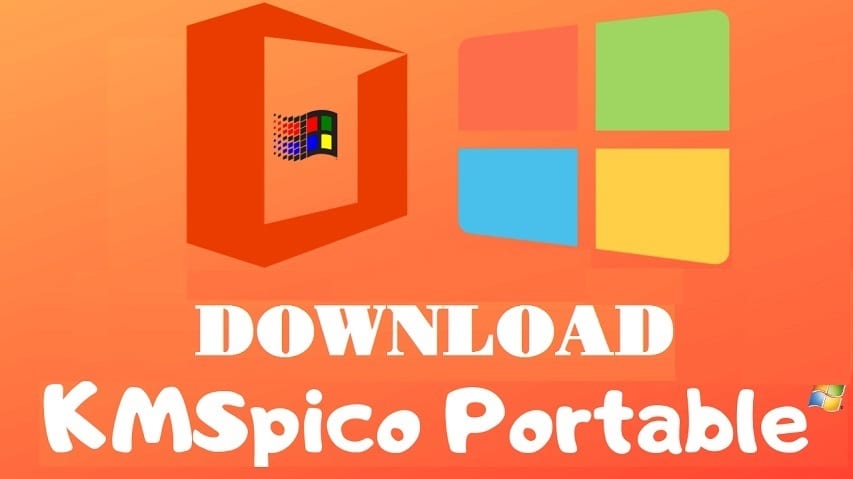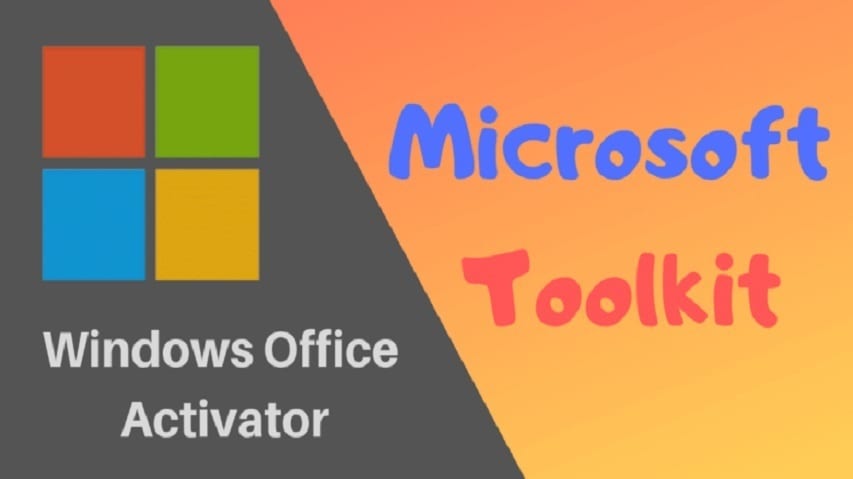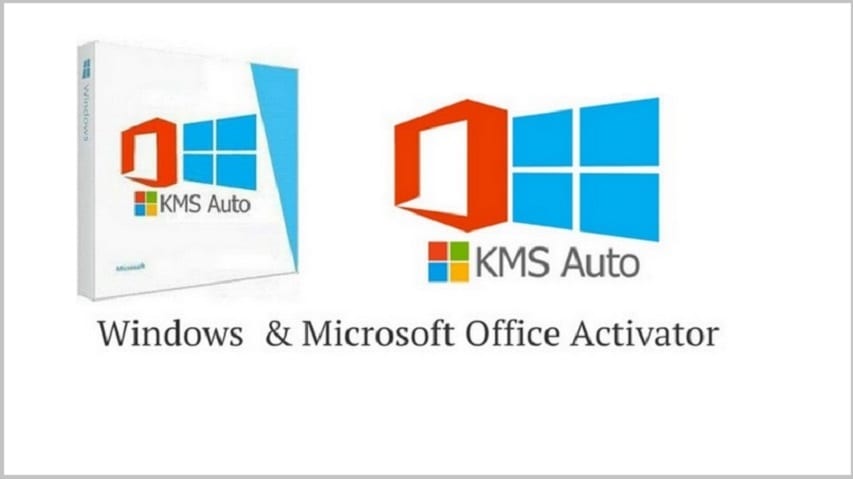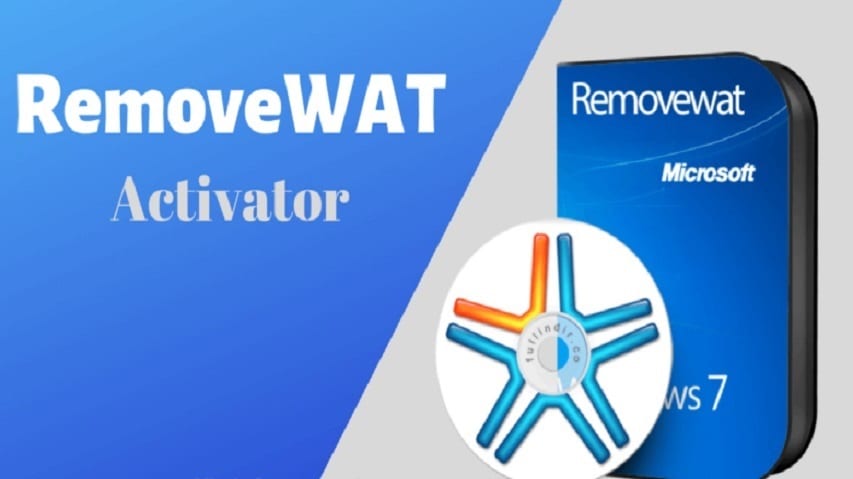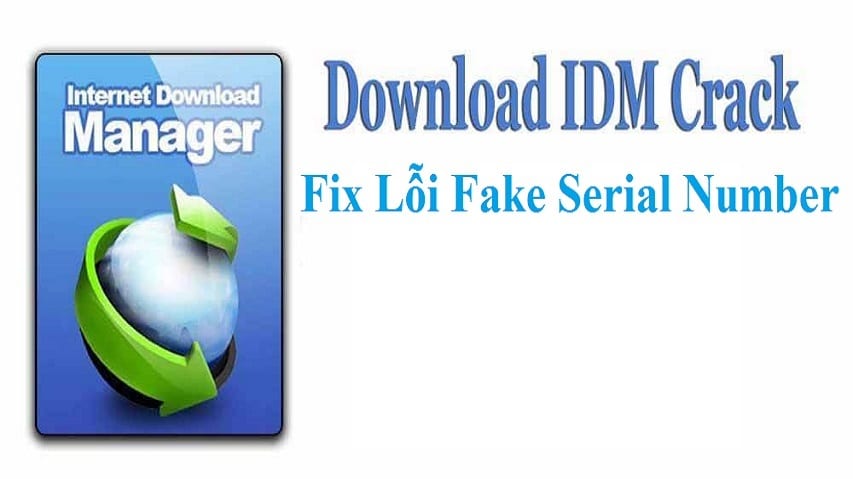Hệ điều hành Windows và phần mềm Office là hai thứ cực kì quan trọng không thể thiếu cho máy tính. Để có thể kích hoạt bản quyền Windows và Office, chúng ta thường lựa chọn sử dụng key để active. Đơn giản bởi vì nó vừa nhanh, dễ thực hiện và quan trọng nhất là nó cực kì an toàn. Tuy nhiên, sau khi kích hoạt bản quyền thành công, chúng ta không thể đảm bảo máy tính vẫn luôn hoạt động bình thường. Một khi xảy ra lỗi, chúng ta buộc phải cài lại Windows và phần mềm Office. Trong lúc này, chắc chắn các bạn phải kích hoạt lại bản quyền cho Windows và Office.
Nếu như không có sẵn key để kích hoạt hoặc quên mất key kích hoạt ban đầu thì đúng là một điều tồi tệ phải không nào. Để tránh tình trạng này xảy ra, chúng ta nên sao lưu lại bản quyền cho Windows và Office. Nếu sau này có cài lại Windows và Office thì chỉ cần lấy bản sao lưu trước đó ra sử dụng thôi. Chỉ cần một vài thao tác đơn giản là các bạn đã có thể khôi phục lại bản quyền Windows và Office rồi. Để làm được điều đó, chúng ta sẽ sử dụng phần mềm Dism++. Ở bài viết này, mình sẽ chia sẻ đến các bạn link Download Dism++ 10.1 Full – Phần mềm Sao Lưu & Khôi Phục Bản quyền Windows, Office nhanh và đơn giản nhất.
Tại sao bạn nên dùng phần mềm Dism++ 10.1?
– Phần mềm này giúp các bạn backup (Sao lưu) và Restore (Khôi phục) lại bản quyền Windows và Office một cách nhanh chóng. Với cách này, dù sau này bạn có cài lại Windows hay Office hoặc key kích hoạt ban đầu không còn sử dụng được nữa thì bạn vẫn có thể dễ dàng khôi phục lại bản quyền. Chỉ cần bạn còn lưu giữ File sao lưu bản quyền Windows và Office là được.
– Nhỏ gọn và thao tác (Sao lưu), Restore (Khôi phục) đơn giản.
– Lưu ý: Để máy tính nhận được bản quyền từ File Sao lưu, phiên bản và version Windows & Office bạn cài đặt lại phải giống với phiên bản và version bạn tạo File Sao lưu.
Download phần mềm Dism++ 10.1 cho máy tính
Link download Dism++ 10.1 Full tốc độ cao
https://f11-group-zf.zdn.vn/da57add8e94f05115c5e/1164835741884897616
Hướng dẫn sử dụng phần mềm Dism++ 10.1 để Backup và Restore bản quyền
– Cách Backup (Sao lưu) bản quyền Windows và Office
- Bước 1: Giải nén File [Kiemtinh.com]Dism++_Backup_Restore-ban-quyen_windows_office ra máy.
- Bước 2: Vào thư mục Dism++10.1.1000.90… –> Chạy File Dism++x64.exe (Đối với máy 64bit ) hoặc Dism++x86.exe (Cho máy 32bit ).
- Bước 3: Một hộp thoại hiện lên, các bạn nhấn vào nút Accept để tiếp tục.
- Bước 4: Nếu xuất hiện hộp thoại yêu cầu Update phiên bản mới thì các bạn nhấn vào nút Cancel nhé! Còn nếu như không có xuất hiện hộp thoại này thì các bạn bỏ qua bước này.
- Bước 5: Nhấn vào mục Toolkit –> rồi chọn chọn Activation Backup.
- Bước 6: Nhấn vào nút Backup –> rồi chọn OK là xong.
- Bước 7: Cuối cùng, các bạn chỉ cần nén thư mục Dism++10.1.1000.90… (Thư mục vừa giải nén ra máy trước đó) lại –> Rồi lưu vào ổ đĩa E hay D hoặc up lên Google Drive. Sau này nếu có cài lại windows & office thì chỉ cần tải về và Restore.
Trong file Activation Backup này đã sao lưu đầy đủ Windows 10 Enterprise, Office, Visio, Project rồi nên các bạn cứ yên tâm.
– Cách Restore (Khôi phục) bản quyền Windows và Office
- Bước 8: Sau khi đã cài đặt xong Windows và Office, các bạn tiến hành kết nối Internet –> rồi mở CMD lên bằng quyền Admin. (Nhấn StartMenu, gõ từ khóa cmd vào ô tìm kiếm –> Click chuột phải vào Command Promt –> rồi chọn Run as Administrator)
- Bước 9: Tiếp đến, copy 2 dòng lệnh bên dưới –> dán vào hộp thoại CMD –> rồi nhấn Enter.
Net stop Sppsvc Net stop Osppsvc
- Bước 10: Tiếp theo, các bạn vào thư mục Dism++10.1.1000.90… (Thư mục chứa File sao lưu bản quyền bạn đã nén ở Bước 7) –> Chạy File Dism++x64.exe (Đối với máy 64bit ) hoặc Dism++x86.exe (Cho máy 32bit ).
- Bước 11: Các bạn nhấn vào Accept –> Cancel (Nếu có) –> Toolkit –> rồi chọn chọn Activation Backup.
- Bước 12: Bấm chọn phiên bản và version Windows & Office bạn đã sao lưu trước đó. Ở đây của mình là Windows 10 Enterprise và Office 2019.
- Bước 13: Sau đó nhấn vào nút Restore (Lưu ý: Đối với Windows 10 thì chúng ta cần phải kết nối Internet và bật windows Updates lên trước khi nhấn vào nút Restore) –> rồi chọn OK.
- Bước 14: Mở hộp thoại CMD lên bằng quyền Admin.
- Bước 15: Tiến hành copy các dòng lệnh bên dưới –> Dán vào hộp thoại CMD –> Rồi nhấn Enter.
Sc config Sppsvc start= auto & Net.exe start Sppsvc Sc config Osppsvc start= auto & Net.exe start Osppsvc Sc config wuauserv start= auto & Net.exe start wuauserv Sc config LicenseManager start= auto & Net.exe start LicenseManager Cscript.exe /nologo %windir%\system32\slmgr.vbs /rilc Cscript.exe /nologo %windir%\system32\slmgr.vbs -ato Cscript.exe /nologo %windir%\system32\slmgr.vbs -dli
- Bước 16: Tiếp tục copy các dòng lệnh bên dưới –> Dán vào hộp thoại CMD –> Rồi nhấn Enter. (Bạn nào dùng phiên bản Office nào thì copy dòng lệnh tương ứng với bản Office đó).
Version Office 2010
Set v=4 if exist "%ProgramFiles%\Microsoft Office\Office1%v%\ospp.vbs" cd /d "%ProgramFiles%\Microsoft Office\Office1%v%" if exist "%ProgramFiles(x86)%\Microsoft Office\Office1%v%\ospp.vbs" cd /d "%ProgramFiles(x86)%\Microsoft Office\Office1%v%" cscript.exe OSPP.vbs /dstatus
Version Office 2013
Set v=5 if exist "%ProgramFiles%\Microsoft Office\Office1%v%\ospp.vbs" cd /d "%ProgramFiles%\Microsoft Office\Office1%v%" if exist "%ProgramFiles(x86)%\Microsoft Office\Office1%v%\ospp.vbs" cd /d "%ProgramFiles(x86)%\Microsoft Office\Office1%v%" cscript.exe OSPP.vbs /dstatus
Version Office 2016
Set v=6 if exist "%ProgramFiles%\Microsoft Office\Office1%v%\ospp.vbs" cd /d "%ProgramFiles%\Microsoft Office\Office1%v%" if exist "%ProgramFiles(x86)%\Microsoft Office\Office1%v%\ospp.vbs" cd /d "%ProgramFiles(x86)%\Microsoft Office\Office1%v%" cscript.exe OSPP.vbs /dstatus
Version Office 2019
Set v=6 if exist "%ProgramFiles%\Microsoft Office\Office1%v%\ospp.vbs" cd /d "%ProgramFiles%\Microsoft Office\Office1%v%" if exist "%ProgramFiles(x86)%\Microsoft Office\Office1%v%\ospp.vbs" cd /d "%ProgramFiles(x86)%\Microsoft Office\Office1%v%" cscript.exe OSPP.vbs /dstatus
Cuối cùng, các bạn chỉ cần Restart lại máy tính và tận hưởng thành quả thôi!
Lời kết
Có thể nói đây là một thao tác vô cùng quan trọng và cần thiết giúp các bạn khôi phục lại bản quyền Windows và Office mỗi khi máy tính gặp sự cố. Với cách này, các bạn không còn phải lo lắng làm thế nào để kích hoạt bản quyền khi cài lại hệ điều hành và phần mềm Office. Chúc các bạn thành công!